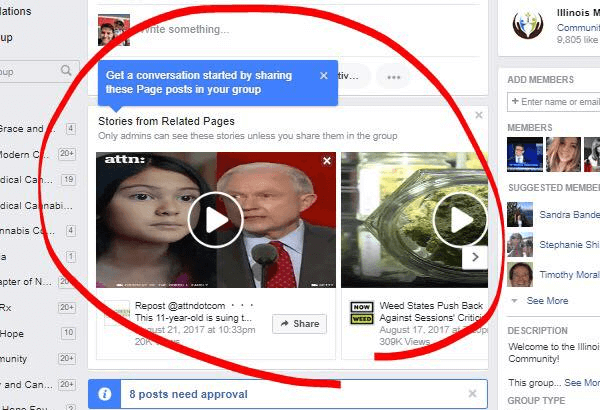Как использовать DocuSign для цифровой подписи документов
Разное / / March 18, 2020
Сохраните штамп и сохраните дерево, подписав документы с помощью пера Microsoft Surface.
 В связи с тем, что электронная связь является новой нормой, продвижение бумаги становится все более неловким и менее официальным. Для такой простой вещи, как регистрация на страхование дома или заполнение отказа от участия в спортивном мероприятии, это кажется невыносимым неудобно и неэффективно ждать, пока распечатанные документы поступят по почте, подписать их, а затем оплатить почтовые расходы для их отправки обратно. К счастью, большинство стран приняли законы об электронной подписи которые объявляют их эквивалентными бумажным подписям. Фактически, электронная подпись обеспечивает более надежный контрольный журнал, чем рукописная подпись, особенно когда вы используете такие службы, как DocuSign. В то время как рукописная подпись может быть легко подделана на бумаге, существуют дополнительные уровни безопасности, когда речь идет о документах с цифровой подписью. И, конечно, вы можете сохранить несколько деревьев, используя электронные подписи.
В связи с тем, что электронная связь является новой нормой, продвижение бумаги становится все более неловким и менее официальным. Для такой простой вещи, как регистрация на страхование дома или заполнение отказа от участия в спортивном мероприятии, это кажется невыносимым неудобно и неэффективно ждать, пока распечатанные документы поступят по почте, подписать их, а затем оплатить почтовые расходы для их отправки обратно. К счастью, большинство стран приняли законы об электронной подписи которые объявляют их эквивалентными бумажным подписям. Фактически, электронная подпись обеспечивает более надежный контрольный журнал, чем рукописная подпись, особенно когда вы используете такие службы, как DocuSign. В то время как рукописная подпись может быть легко подделана на бумаге, существуют дополнительные уровни безопасности, когда речь идет о документах с цифровой подписью. И, конечно, вы можете сохранить несколько деревьев, используя электронные подписи.
Еще одно преимущество для услуг электронной подписи: вы можете использовать ручку Surface Pro, чтобы быстро подписать документ и сохранить его в безопасности. В этой статье мы рассмотрим, как это сделать.
Цифровая подпись документов с помощью DocuSign
DocuSign - это веб-сервис, который облегчает пользователям цифровую подпись, хранение, проверку и совместное использование документов. При подписании документа со стороны получателя требуется немногое. Когда кто-то хочет, чтобы вы подписали документ электронным способом, вам будет отправлена уникальная ссылка на документ по электронной почте. щелчок Просмотр документа. Это приведет вас к защищенной странице на веб-сайте DocuSign.
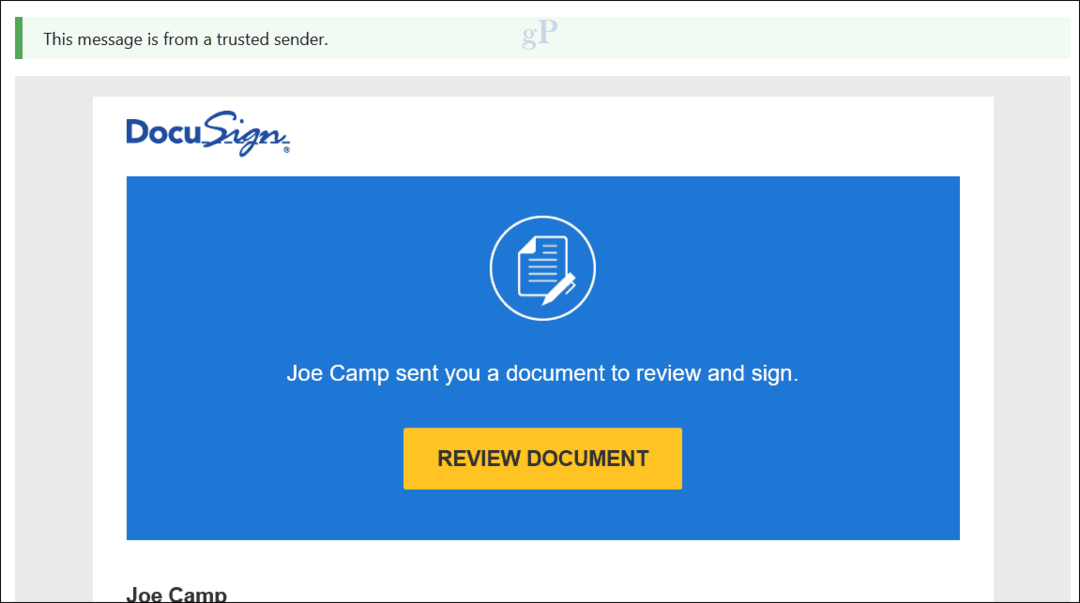
После открытия и принятия условий, область документа активируется для подписания.
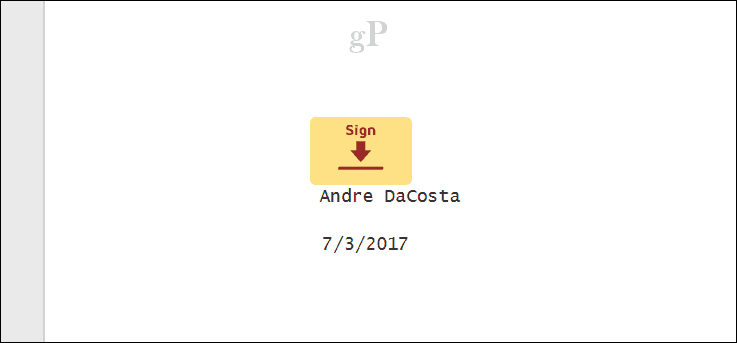
Пользователи могут выбрать два варианта: использовать подпись, созданную DocuSign, или нарисовать один. Так как у меня есть Surface Pro с ручкой, зачем тратить возможность его использовать?
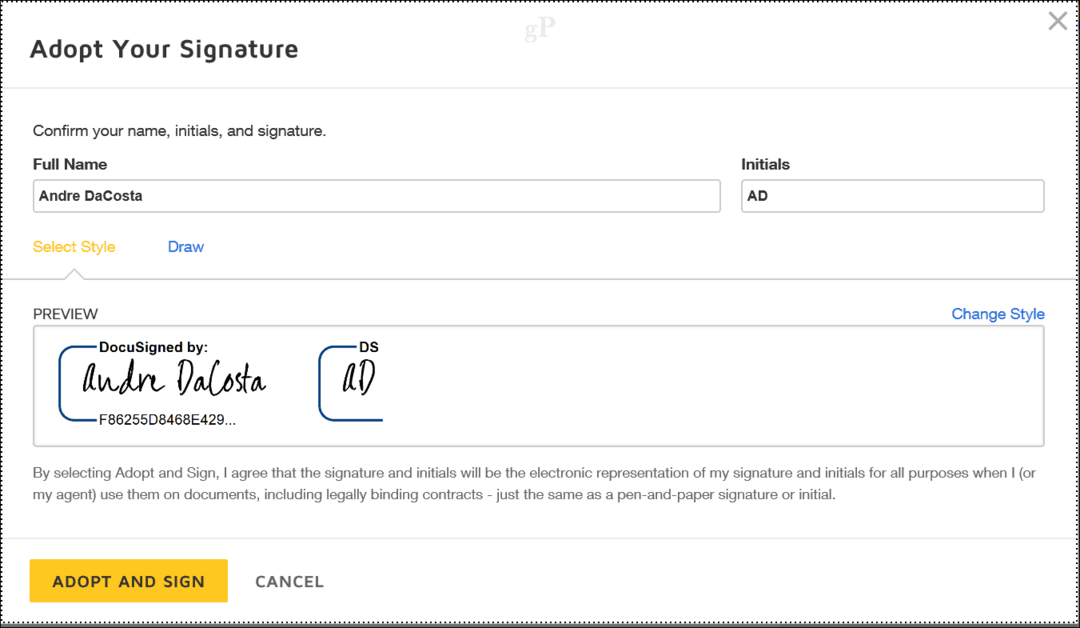
Нажмите на Привлечь затем введите свою подпись, как обычно на физическом документе, затем нажмите Принять и подписать.
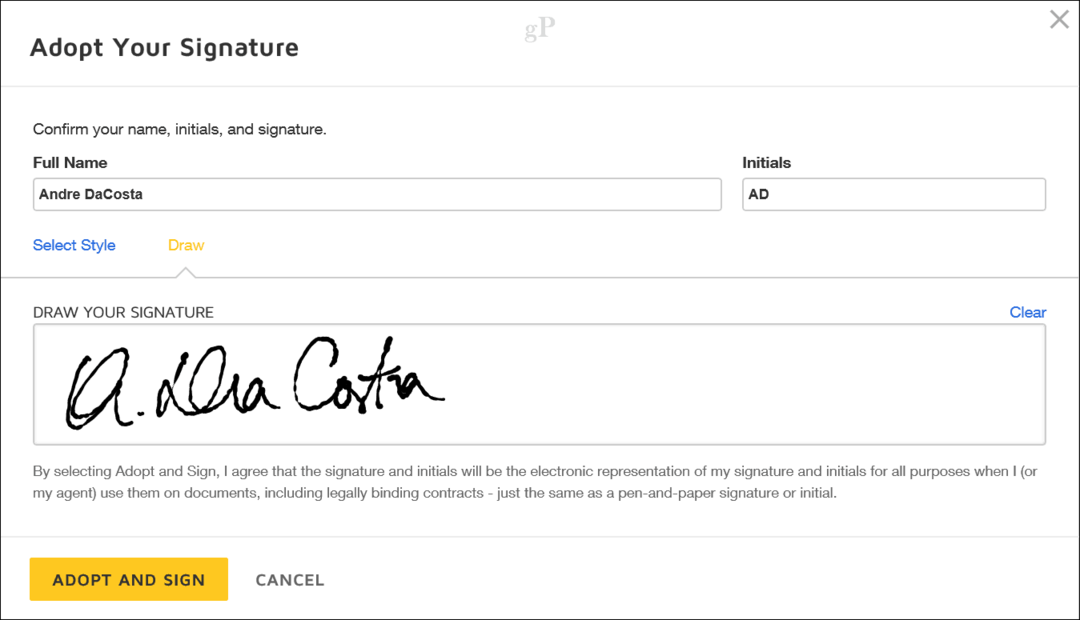
Ваша подпись будет вставлена в документ. щелчок Конец завершить.
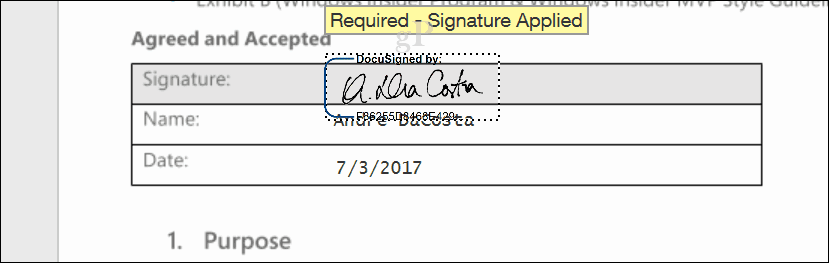
Вы можете войти в свою учетную запись Microsoft или другие поддерживаемые платформы для просмотра вашего документа. Письмо с подтверждением будет также отправлено на ваш счет.
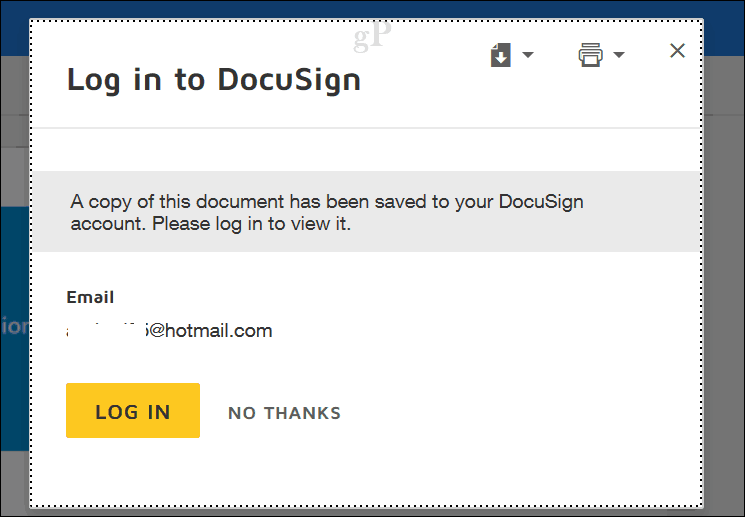
Вывод
Это почти все, что нужно для использования DocuSign. Сервис также предоставляет Подключаемые модули pMicrosoft Office для приложений, таких как Word и Outlook, что делает его удобным для использования в этих популярных настольных приложениях. Самое замечательное в этом то, что мне не нужно было ничего распечатывать, отправлять по почте или сканировать, чтобы подписать документы.
Как вы относитесь к электронным подписям? Напишите нам в комментариях.